ユーザーズガイド ROLAND LUCINA
Lastmanualsはユーザー主導型のハードウエア及びソフトウエアのマニュアル(ユーザーガイド・マニュアル・クイックスタート・技術情報など)を共有・保存・検索サービスを提供します。 製品を購入する前に必ずユーザーガイドを読みましょう!!!
もしこの書類があなたがお探しの取扱説明書・マニュアル・機能説明・回路図の場合は、今すぐダウンロード。Lastmanualsでは手軽に早くROLAND LUCINAのユーザマニュアルを入手できます。 ROLAND LUCINAのユーザーガイドがあなたのお役に立てばと思っています。
ROLAND LUCINAのユーザーガイドをLastmanualsがお手伝いします。

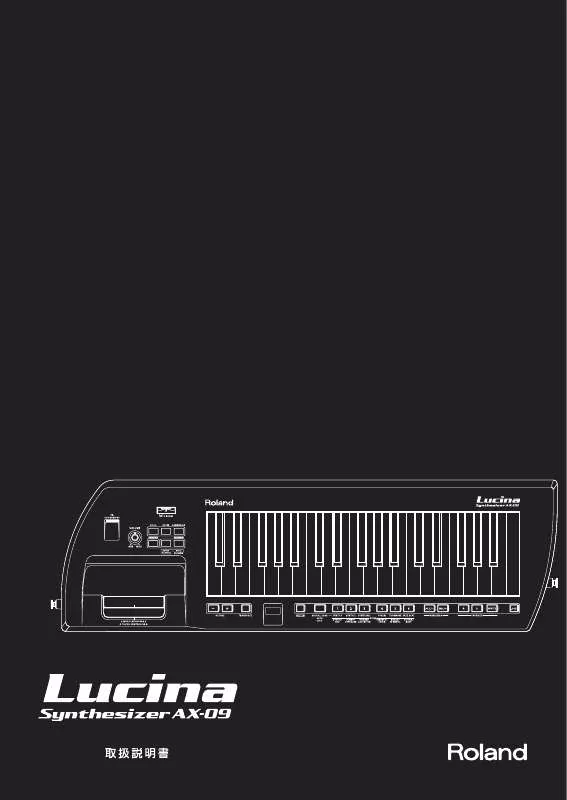
この製品に関連したマニュアルもダウンロードできます。
 ROLAND LUCINA annexe 1 (11594 ko)
ROLAND LUCINA annexe 1 (11594 ko)
マニュアル抽象的: マニュアル ROLAND LUCINA
詳しい操作方法はユーザーガイドに記載されています。
[. . . ] 25 MIDI インプリメンテーション・チャート. 9
レギュラー・トーンを選ぶ. 9 よく使うトーンをメモリーに登録する(FAVORITE) . 10
さまざまな演奏機能を使う . [. . . ] 11) 。 タッチ・コントローラーに指を触れたまま左右に動か すと、ピッチ(音の高さ)が変化します(P. 11) 。
本体裏面
18. ストラップ・ピン
付属のストラップをこのピンに取り付けます(P. 7) 。
1
2
1. ストラップ・ピン(B)
付属のストラップをこのピンに取り付けます。 このピンを使用するか、本体側面のストラップ・ピン (A)を使用するか、演奏スタイルに合わせて選んでく ださい(P. 7) 。
19. ストラップ・ピン(A)
付属のストラップをこのピンに取り付けます。 このピンを使用するか、本体裏面のストラップ・ピン (B)を使用するか、演奏スタイルに合わせて選んでく ださい(P. 7) 。
2. 電池ケース
単 3 ニッケル水素電池を入れます(P. 6) 。
リア・パネル
1 2 3
4
5 6 7
5. DC IN 端子
8
9 10
1. OUTPUT 端子(L/MONO、R)
音を出力します。アンプ内蔵スピーカーなどにつなぎ ます。 モノラルで出力するときは L / MONO 端子のみにつ ないでください。
付属の AC アダプターをつなぎます(P. 7) 。
6. コード・フック
付属の AC アダプターのコードを固定します(P. 7) 。
2. MIDI OUT 端子
他の MIDI 機器をつなぐと、Lucina AX-09 から MIDI 信号を送信して他の MIDI 機器を演奏できます (P. 8) 、必ず次の手順で電源を投入 してください。手順を間違えると、誤動作をしたりス ピーカーなどが破損する恐れがあります。
1. Lucina AX-09 とスピーカーの音量を最小にし ます。
2. Lucina AX-09 のリア ・ パネルにある [POWER] スイッチを ON にします。
オーディオ・ケーブル (別売:PCS シリーズ) でつなぎます。
この機器は回路保護のため、電源をオ ンしてからしばらくは動作しません。
3. スピーカーの電源を入れます。 4. [VOLUME] つまみを回して、 音量を調整します。
モノラルで使用するときは、L/MONO 端子にのみつ ないでください。 ※ 他の機器と接続するときは、誤動作やスピーカーなど の破損を防ぐため、必ずすべての機器の音量を絞った 状態で電源を切ってください。
つまみを少しずつ右に回しま す。 鍵盤を弾きながら Lucina AX-09 とスピーカーの音量 を調節してください。
ヘッドホンをつなぐ
リア・パネルの PHONES 端子にヘッドホンをつなぎ ます。
電源を切る
1. Lucina AX-09 とスピーカーの音量を最小にし ます。 2. スピーカーの電源を切ります。 3. Lucina AX-09 の [POWER] スイッチを OFF にします。
ステレオ・ミニ・プラグの ヘッドホンがつなげます。
8
音(トーン)を選ぶ
Lucina AX-09 では、ひとつひとつの音を「トーン」 と呼びます。トーンには、 「レギュラー ・ トーン」と「ス ペシャル・トーン」があります。
• [INC /+]/[DEC /−]ボタンを押し続けると、トー ンを素早く選ぶことができます。もっと速く選ぶには、ボ タンを押し続けた状態で、もう片方のボタンも押します。
レギュラー・トーンを選ぶ
Lucina AX-09 には、ローランドのシンセサイザーか らよりすぐった 144 種類のレギュラー・トーンが収 録されています。 レギュラー・トーンは、6 つのトーン・グループに分 類され、それぞれのグループに、24 種類のトーンが あります。
リズムのトーンを選ぶ
GUITAR/BASS グループの 23、24 番のトーンはリ ズムのトーンになっています。詳しくは巻末の「トー ン・リスト」をご覧ください。
スペシャル・トーンを選ぶ
Lucina AX-09 には、専用に用意された 6 種類のス ペシャル・トーンがあります。
1. [SPECIAL TONE]ボタン、FAVORITE[A] /[B]ボタンのいずれかのボタンが点灯してい る場合は、点灯しているボタンを押して消灯さ せます。 2. TONE [1] 〜 [6] ボタンを押してトーン ・ グルー プを選びます。
ボタンが点灯して、トーン・グループが選ばれます。 トーン・グループの名前は、各トーン・ボタンの下に 黒文字で表記されています。
1. [SPECIAL TONE]ボタンを押して点灯させま す。
2. TONE[1]〜[6]ボタンを押してスペシャル ・ トーンを選びます。
スペシャル・トーンの名前は、各トーン・ボタンの下 に青文字で表記されています。
メモ
電源を入れたときは、 常に TONE [1] の 1 番が選ばれます。
メモ
レギュラー・トーンに戻るには、 [SPECIAL TONE]ボタ ンを押してオフにします。
3. [INC /+]/[DEC /−]ボタンを押して、 グループ内のトーンを選びます。
トーンを試聴する
それぞれのグループに 1 〜 24 のトーンがあり、ディ スプレイには選んだトーン番号(1 〜 24)が表示さ れます。 次のトーンを選ぶには[INC /+]ボタン、前のトー ンを選ぶには[DEC /−]ボタンを押します。 メモ
• 各トーンについては巻末の『トーン・リスト』をご覧くだ さい。 • トーンには、単音でしか鳴らないトーン(Monophonic Tone)と、和音で演奏できるトーン(Polyphonic Tone) があります。 • TONE ボタン下に黒文字で書かれているように、各トー ン・グループは、さらに 2 種類のカテゴリーに分けられて います。 (たとえば、TONE[1]ボタンのグループには、 「SYNTH」と「PAD」の 2 つのカテゴリーがあります。 ) 現在選んでいる(点灯している)トーン・グループの TONE ボタンを押さえながら[INC /+]/[DEC /−] ボタンを押すたびに、各カテゴリーの先頭のトーンを選ぶ ことができます。
[AUDIO PLAYER]ボタンがオフの状態で [PREVIEW]ボタンを押すと、ボタンが点灯して現在 選んでいるトーンに最適なフレーズがデモ演奏されま す。 フレーズを途中で停止する場合は、 [PREVIEW]ボタ ンをもう一度押して消灯させます。
9
よく使うトーンをメモリーに登 録する(FAVORITE)
FAVORITE のトーンを呼び出す
以下の手順で、FAVORITE メモリーに登録したトー ンを呼び出します。
Lucina AX-09 には 12 個のトーンを登録しておくこ とができる「FAVORITE(フェイバリット)メモリー」 1. FAVORITE[A]/[B]ボタンを押して、呼 があります。よく使うトーンをこのメモリーに登録し び出したいトーンが登録されているバンクを選 ておけば、いつでも簡単に呼び出すことができます。 びます。 音量やリバーブといったトーンの設定を変更した状態 で FAVORITE メモリーに登録することもできます (P. 16) 。 メモ
FAVORITE メモリーに登録できるのは、レギュラー・トー ンのみです。
押した FAVORITE ボタンが点灯します。
FAVORITE にトーンを登録する
FAVORITE メモリーには、A および B の 2 つのバン クがあり、それぞれのバンクに 6 個のトーンを登録す ることができます。
2. TONE[1]〜[6]ボタンのうち 1 つを押して、 現在のバンク内の FAVORITE メモリーを選び ます。
1. FAVORITE メモリーに登録するトーンを選びま す。 2. [WRITE]ボタンを押して点灯させます。
[INC /+]/[DEC /−]ボタンを押して、同じバ ンク内の FAVORITE メモリーを順に選ぶこともでき ます。 メモ
• レギュラー・トーンに戻るには、点灯している FAVORITE [A]/[B]ボタンを押して消灯させます。
3. FAVORITE[A]/[B]ボタンを押して、登 録先のバンクを選びます。
• あらかじめ FAVORITE[A]/[B]には各カテゴリーの レギュラー・トーンが登録されています。ファクトリー・ リセットすると、工場出荷時の状態になります。
押した FAVORITE ボタンが点灯します。 ディスプレイには「A - 」 (バンク「A」 )または「b (バンク「B」 )と表示されます。
-」
4. TONE[1]〜[6]ボタンのうち 1 つを押し、 登録先のメモリーを選びます。
押したボタンが点灯し、FAVORITE メモリーにトー ンが登録されます。また、 [WRITE]ボタンが消灯し ます。 メモ
レギュラー・トーンに戻るには、点灯している FAVORITE [A]/[B]ボタンを押して消灯させます。
10
さまざまな演奏機能を使う
Lucina AX-09 には、演奏の表現力を高めるさまざま な演奏機能が搭載されています。 メモ
「0」の値に戻すには、 [TRANSPOSE]ボタンを押しな がら OCTAVE[+]と[−]ボタンを同時に押します。 [TRANSPOSE]ボタンが消灯し、 通常の音域に戻ります。
鍵域をオクターブ単位で高く/ 低くする
鍵盤の音域をオクターブ単位で最大 3 オクターブまで 上下に移動できます。
設定値 −3〜3
タッチ・コントローラーを使う
タッチ・コントローラーに指を触れたまま左右に動か して、演奏音のピッチ(音の高さ)を変化させること ができます。中央より左側に触れると音が低く、中央 より右側に触れると音が高くなります。
1. OCTAVE[+]/[−]ボタンを押します。
ディスプレイに値が表示されます。 オクターブ設定が + 側のときは OCTAVE[+]ボタ ンが、−側のときは OCTAVE[−]ボタンが点灯し ます。 メモ
「0」に戻すには、OCTAVE[+]と[−]ボタンを同時 に押します。 OCTAVE[+]と[−]ボタンが消灯し、通常の音域に戻 ります。
タッチ・コントローラーのピッチ幅を設定する
タッチ・コントローラーを操作したときのピッチ(音 の高さ)の変化の幅を半音単位で設定します。たとえ ば、 「12」 (12 半音= 1 オクターブ) に設定すると、 タッ チ・コントローラーの右端を触ったときにピッチが1 オクターブあがります。
1. [SHIFT]ボタンを押しながら、タッチ・コント ローラーに触れます。
ディスプレイに現在のピッチ幅の設定値が点滅して表 示されます。
鍵域を半音単位で高く/低くする
鍵盤の音域を半音単位で移動することができます。 普段あまり弾き慣れていない調の曲を演奏するときに 便利な機能です。
設定値 −5〜6
2. [SHIFT]ボタンを押したまま、 [INC /+]/ [DEC /−] (または OCTAVE[+]/[−] ) ボタンを押して設定を変更します。
設定値 0 〜 24(初期設定:2)
3. [SHIFT]ボタンを離します。 4. この設定を保存するには、 [SHIFT]ボタンを押 しながら[WRITE]ボタンを押します。
1. [TRANSPOSE]ボタンを押し続けます。
ディスプレイに現在の設定値が点滅して表示されま す。
モジュレーション・バーを使う
Lucina AX-09 を演奏しながらモジュレーション・ バーを押すと、音にビブラート(音を揺らす)効果を かけることができます。
2. [TRANSPOSE]ボタンを押しながら OCTAVE[+]/[−]ボタンを押して、値を 設定します。
メモ
すべてのトーンに同じ効果がかかります。ただし、 スペシャ ル・トーンの 4 VIOLIN または 5 TROMBONE を選んで いる場合は、楽器特有のダイナミクス(抑揚)が変化し、 よりリアルで表現力豊かな演奏をすることができます。
3. [TRANSPOSE]ボタンを離すと、値が確定し ます。
「0」以外の値を設定すると[TRANSPOSE]ボタン が点灯します。
11
モジュレーション・バーの効果 を設定する
設定を変えれば、モジュレーション・バーを使って、 音をホールドしたり、ビブラート効果をかけながら音 をホールドしたりすることができます。
※ D ビーム・コントローラーの有効範囲は、強い直射日 光の下では極端に小さくなってしまいます。屋外でD ビーム・コントローラーを使用するときはご注意くだ さい。
1. [SHIFT]ボタンを押しながら、モジュレーショ ン・バーを押します。
ディスプレイに現在の設定値が点滅して表示されま す。
1. 以下のいずれかのボタンを押して、D ビーム・ コントローラーでコントロールしたい機能を選 びます。
2. [SHIFT]ボタンを押したまま[INC /+]/ [DEC /−] (または OCTAVE[+]/[−] ) ボタンを押して効果を設定します。
モジュレーション・バーを操作したときの効果を設定 できます。
設定値 説明 演奏音にビブラート(音を揺らす)効果を かけます。 モジュレーション・バーを押している間、 演奏音が持続します。 演奏音に、ビブラート効果とホールド効果 の両方をかけます。
ボタン PITCH
説明 D ビーム・コントローラーの上に手をかざし て動かすと、弾いた音のピッチ(音の高さ) が変化します。 D ビーム・コントローラーの上に手をかざし て動かすと、弾いた音の音質が変化します。 ※ トーンによっては、音質の変化がわかりに くいものがあります。 設定した機能やコントロール・チェンジ情報 を送信します。
NoD(MODULATION)
( 初期設定 )
FILTER
hLD (HOLD) CNB(COMBINATION)
メモ
ASSIGNABLE
2. 鍵盤で演奏しながら D ビーム・コントローラー の上に手をかざして上下にゆっくり動かします。
上記の手順 1 で押したボタンが点滅します。
すべてのトーンに同じ効果がかかります。ただし、 スペシャ ル・トーンの 4 VIOLIN または 5 TROMBONE を選んでいる場合は、ビブラート効果の 代わりに、楽器音のダイナミクス(抑揚)を変化させます。
3. [SHIFT]ボタンを離します。 4. この設定を保存するには、 [SHIFT]ボタンを押 しながら[WRITE]ボタンを押します。
3. D ビーム・コントローラーをオフにするには、 手順 1 で押したボタンをもう一度押して消灯さ せます。
ASSIGNABLE の設定を変える
MIDI コントロール・チェンジ・ナンバー(CC)や機 能を[ASSIGNABLE]に割り当てて、パラメーター をリアルタイムでコントロールできます。
Dビーム・コントローラーを使う
D ビーム・コントローラーのセンサーの上に手をかざ して動かせば、設定した機能に従って、音にさまざま な効果を加えることができます。
1. [SHIFT] ボタンを押しながら [ASSIGNABLE] を押します。
現在割り当てられている機能がディスプレイに点滅し ます。
D ビーム・コントローラーの有効範囲
D ビーム・コントローラーの有効範囲はおおよそ下の 図のようになっています。 有効範囲から外れた所に手をかざしても効果は得られ ません。
2. [SHIFT]ボタンを押したまま、 [INC /+]/ [DEC /−] (または OCTAVE[+]/[−] ) ボタンを押して設定を変更します。
表示 設定値 CC01 (MODULATION) CC05 (PORTA TIME) 説明 ビブラート(音を揺らす)効果が かかります。 ポルタメント演奏で、音の高さが 変化する時間が変化します。
C01 C05 C07 12
CC07 (VOLUME) 音量が変化します。
表示
設定値 CC10(PAN) CC11 (EXPRESSION) CC64(HOLD)
説明 パンが変化します。 抑揚が変化します。 音を持続させます。
フット・ペダルをつなぐ
C10 C11 C64 C65 C66 C71 C72 C73 C74 AFt
前に弾いた音の高さから、新しく CC65 弾いた音の高さまでなめらかに音 (PORTAMENTO) をつなぐ効果がかかります。 CC66 (SOSTENUTO) CC71 (RESONANCE) 押されているキーの音を持続させ ます。 レゾナンスが変化します。値を大 きくするほど、シンセ特有のクセ のある音になります。
ノート・オフ(離鍵)してから、 CC72 音が消えるまでの時間(余韻の時 (RELEASE TIME) 間)が変化します。 CC73 (ATTACK TIME) 音の立ち上がりの鋭さ(速さ)が 変化します。
メモ
ペダル ・ スイッチ(DP シリーズ)の他に、 エクスプレッショ ン・ペダル(EV-5)も接続できます。
ご注意 !
エクスプレッション・ペダルは、必ず指定のもの(別売: EV-5)をお使いください。他社製品を接続すると、本体の 故障の原因になる場合があります。
カットオフが変化します。値を大 きくするほど音が硬く(明るく) CC74(CUTOFF) なり、小さくするほど音が柔らか く(暗く)なります。 AFTERTOUCH (初期設定) Lucina AX-09 の各トーンに最適 な効果がかかります。 コードを弾いて、D ビーム・コン トローラーの上に手をかざして動 かすと、そのコードでアルペジオ 演奏を行います。 D ビーム・コントローラーからの 距離で、 演奏するコードのオクター ブ幅が決まり、上下速度でアルペ ジオ演奏の速度を操ります。 たとえば、右手で「ドレミソ」の 4 鍵を押さえた状態で D ビームに かざした左手を動かすと、手の動 きに合わせて、 「ドレミソドレミソ ドレミソドレミソ . . . . 」のようにフ レーズが鳴ります。 D ビーム・コントローラーの上 に手をかざして動かすと、ピッチ をコントロールして演奏するモノ フォニック・シンセサイザーとし て演奏ができます。
フット・ペダルの効果を設定する
[SHIFT]ボタンを押しながら[V-LINK]ボタンを 2 回押すと、画面に「PDL 」と表示され、フット・ペダ ルを踏んだときの効果を設定できます。 [SHIFT]ボタンを押したまま、 [INC /+]/[DEC /−] (または OCTAVE[+]/[−] )ボタンを押 して設定を変更します。 フット・ペダルのアサインとして設定できる機能は以 下のとおりです。 この設定を保存するには、 [SHIFT]ボタンを押しな がら[WRITE]ボタンを押します。
表示 設定値 CC01 (MODULATION) 説明 ビブラート(音を揺らす)効 果がかかります。 ポルタメント演奏で、音の高 さが変化する時間が変化しま す。 音量が変化します。 パンが変化します。
Adb
ADLIB
SLo
SOLO SYNTH
C01 C05 C07 C10 C11 C64 C65 C66 C71
メモ
• トーンによっては効果がわかりにくいものがあります。 • [INC /+]/[DEC /−]ボタンを押し続けると、設定 値を素早く選ぶことができます。もっと速く選ぶには、ボ タンを押し続けた状態で、もう片方のボタンも押します。
CC05 (PORTA TIME)
CC07(VOLUME) CC10(PAN)
CC11(EXPRESSION) 抑揚が変化します。 CC64(HOLD) (初期設定) 音を持続させます。 前に弾いた音の高さから、新 しく弾いた音の高さまでなめ らかに音をつなぐ効果がかか ります。 押されているキーの音を持続 させます。 レゾナンスが変化します。値 を大きくするほど、シンセ特 有のクセのある音になります。
3. [SHIFT]ボタンを離します。 4. この設定を保存するには、 [SHIFT]ボタンを押 しながら[WRITE]ボタンを押します。
CC65(PORTAMENTO)
フット・ペダルを使う
ペダル・スイッチ(別売:DP シリーズ)を FOOT PEDAL 端子につなぐと、フット・ペダルを踏んでい る間、鍵盤から手を離しても音が持続します。 また、さまざまな効果をかけることができます。
CC66(SOSTENUTO)
CC71(RESONANCE)
13
表示
設定値 CC72 (RELEASE TIME) CC73 (ATTACK TIME)
説明 ノート・オフ(離鍵)してか ら、 音が消えるまでの時間(余 韻の時間)が変化します。 音の立ち上がりの鋭さ(速さ) が変化します。 カットオフが変化します。値 を大きくするほど音が硬く (明るく)なり、小さくする ほど音が柔らかく(暗く)な ります。 Lucina AX-09 の各トーンに 最適な効果がかかります。 次のトーン番号のトーンを選 びます。 直前のトーン番号のトーンを 選びます。
C72 C73 C74 AFt PUP PDn
メモ
携帯音楽プレーヤーをつないで 曲にあわせて演奏する
お使いの携帯音楽プレーヤーをつないで、お気に入りの 曲と一緒に Lucina AX-09 を演奏することができます。
CC74(CUTOFF)
1. Lucina AX-09 の EXT IN 端子に携帯音楽プ レーヤーをつなぎます。
AFTERTOUCH PEDAL UP PEDAL DOWN
EXT IN 端子に、ステ レオ ・ ミニ ・ ケーブル (別 売)でつなぎます。
トーンによっては効果がわかりにくいものがあります。
ローランド製以外のペダルを使用する場合
ローランド製以外のペダルを使用する場合、ペダルの 極性が異なり、踏んだときと離したときの動作が逆に なる場合があります。この場合は、ペダル極性の設定 を行います。 [SHIFT]ボタンを押しながら[V-LINK] ボタンを 3 回押すと 「PoL 」 と表示されます。ここで、 [INC /+]/[DEC /−] (または OCTAVE[+] /[−] )ボタンを押して、設定値を「rEu 」にして ください。 この設定を保存するには、 [SHIFT]ボタンを押しな がら[WRITE]ボタンを押します。
設定値 (STANDARD) (初期設定) 説明 ローランド製ペダルの場合 ローランド製とは極性が逆のペダル の場合
2. 携帯音楽プレーヤーを再生して、Lucina AX-09 を演奏します。
音量の調整、曲の選択などは、携帯音楽プレーヤーで 行います。
※ スピーカーなどの破損を防ぐため、必ずすべての機器の音量を絞った状 態で接続してください。 ※ 抵抗入りの接続ケーブルを使用すると、EXT IN 端子に接続した機器の 音量が小さくなることがあります。このときは、抵抗の入っていない接 続ケーブル(ローランド:PCS シリーズなど)をご使用ください。
USBメモリーのオーディオ・フ ァイルにあわせて演奏する
Lucina AX-09 では、パソコンで USB メモリーにコピーしたオーディ オ・ファイル(MP3、WAV、AIFF) を再生し、それにあわせて演奏するこ とができます。
Std
rEu (REVERSE)
演奏中に音が変わらないように する(ロック機能)
演奏中に誤ってトーン・ボタンを押して音が変わって しまうことがないように、Lucina AX-09 では選んだ 音をロックしておくことができます。
パソコン上のオーディオ・ファイルを USB メモリーにコピーする
あらかじめパソコンのオーディオ・ファイルを USB メモリーのルート階層にコピーしておきます。
USB ドライブにコピー
1. [LOCK]ボタンが点灯するまでボタンを押し続 けます。
MP3、WAV、AIFF
メモ ロック機能がオンになり、ボタン操作によって音が変 わらないようになります。 再び音を切り替えられるようにするには、 再度 [LOCK] ボタンが消灯するまで押し続けます。
• 必ずローランド製の USB メモリーをご使用ください。 • 扱うことのできるオーディオ・ファイルは 99 個までです。 • ファイル名は半角文字にすることをお勧めします。全角文 字を使用した場合は、ディスプレイにファイル名が正しく 表示されません。 • ファイル名の文字数は半角 99 文字以内にしてください。
14
再生可能なオーディオ・ファイル
MP3 フォーマット サンプリング周波数 MPEG-1 audio layer 3 44. 1kHz 32 / 40 / 48 / 56 / 64 / 80 / 96 / 112 / 128 / 160 / 192 / 224 / 256 / 320kbps、 VBR(Variable Bit Rate)
[AUDIO PLAYER]ボタンを押したまま[INC /+] ボタンを押すと次の曲に、 [DEC /−]ボタンを押す と曲の先頭に(曲の先頭の場合は前の曲に)ジャンプ します。 メモ
曲順はファイル名の順(数字、アルファベット大文字、小 文字の順)になります。
ビット・レート
4. 曲を再生/停止します。
[ ]ボタンを押すと、点滅していたボタンが点灯 状態になり、選択中のオーディオ・ファイルが再生さ れます。 ]ボタンを押すと点灯していたボタ 再生中に[ ンが点滅し、再生が停止します。 再度[ ]ボタンを押すと、停止した位置から再 生が再開されます。
WAV、AIFF サンプリング周波数 ビット数 44. 1kHz 8 / 16 / 24 ビット
USB メモリーを挿す
1. 下図のように USB メモリーを USB MEMORY 端子に挿します。
再生中に曲を変更する
再生中に[AUDIO PLAYER]ボタンを押しながら [DEC /−]ボタンを押すと、いったん再生を中断し て、現在の曲の先頭へ戻ります。同様に、 [INC /+] ボタンを押すと、後の曲の先頭に移動し、再生を再開 します。 メモ
曲の先頭で [AUDIO PLAYER] ボタンを押しながら [DEC /−]ボタンを押すと、前の曲の先頭へ戻ります。
ご注意 !
• 本体の電源を入れたまま、USB メモリーの抜き差しをし ないでください。本体や USB メモリー内のデータが失わ れる可能性があります。 • USB メモリーは挿入方向や表裏に注意し、確実に奥まで 差し込んでください。また無理な挿入はしないでください。 • USB メモリーに多数のオーディオ・ファイルがある場合、 読み込みに時間がかかることがあります。
オーディオ・ファイルを再生する
1. オーディオ・ファイルをコピーした USB メモ リーを、Lucina AX-09 の USB MEMORY 端 子に挿しておきます。 2. [AUDIO PLAYER]ボタンを押します。
[AUDIO PLAYER]ボタンが点灯、 [ ]ボタン が点滅し、USB メモリーのオーディオ・ファイルが 再生できる状態になります。 再度[AUDIO PLAYER]ボタンを押すと、ボタンが 消灯し、オーディオ・ファイルを再生しない状態にな ります。 メモ
USB メモリーが挿さっていない、または USB メモリーに 再生可能な曲が無い場合、 [ ] ボタンは点滅しません。
オーディオ・プレーヤーの設定 をする
1. [SHIFT]ボタンを押しながら[AUDIO PLAYER]ボタンを押すと、ディスプレイに現 在のオーディオ・プレーヤーの設定が点滅して 表示されます。 2. [SHIFT]ボタンを押したまま、再度[AUDIO PLAYER]ボタンを押して、パラメーターを切 り替えます。
しばらくすると設定値が表示されますので、 [SHIFT] ボタンを押したまま、 [INC /+]/[DEC /−] (ま たは OCTAVE[+]/[−] )ボタンを押して設定を 変更します。
パラメーター 設定値 0 〜 127 (初期設定:60) 、 1P (SINGLE PLAY) CP (CHAIN PLAY) (初期設定:1 P ) 説明 オーディオ・ファイルの再 生音量レベル 選択中の曲が再生終了後停 止する (SINGLE PLAY) か、次の曲に進んで再生を 続ける (CHAIN PLAY) か を選びます。
3. 曲を選びます。
[AUDIO PLAYER]ボタンを押し続けると、ディス プレイに、現在選択されているオーディオ・ファイル のファイル名の先頭 3 文字が表示されます。 メモ
オーディオ ・ ファイル名に全角文字を使用した場合は、ディ スプレイに正しく表示されません。
LuL
PLY
3. この設定を保存するには、 [SHIFT]ボタンを押 しながら[WRITE]ボタンを押します。
15
トーンの設定を変更する
トーン・パラメーターを変更す る
レギュラー・トーンの音量やリバーブなどのトーン・ パラメーターを変更し、FAVORITE メモリーに保存 することができます(P. 10) 。 ※ スペシャル・トーンのトーン・パラメーターは変更で きません。
パラメーター 設定値 説明
カットオフ(*1)
CUt
–64 〜 63
カットオフの値を大きくするほど音 が硬く(明るく)なり、小さくする ほど音が柔らかく(暗く)なります。 音がこもってしまうときや、逆に明 るすぎて浮いてしまうときは、これ で調節してみましょう。
レゾナンス(*1)
1. トーン・パラメーターを変更するレギュラー・ トーンを選びます(P. 9) 。 2. [SHIFT]ボタンを押しながら、手順 1 で選ん だトーンの TONE ボタン(点灯している TONE ボタン)を押します。
ディスプレイにパラメーター名(PS )が点滅表示し た後、その設定値(o FF または on )が表示されます。
rES
–64 〜 63
レゾナンスの値を大きくするほど、 シンセ特有のクセのある音になりま す。レゾナンスの効果を強調したい ときは、カットオフを少し低めに設 定するといいでしょう。
*1 ここで設定した値は、各トーンで設定された値に対して相対的にか かります。値を 0 にすると、各トーンで設定された値になります。
3. [SHIFT]ボタンを押したまま、同じ TONE ボ タンを押して、パラメーターの種類を切り替え ます。
パラメーターは下表の「パラメーター」欄の上から順 に切り替わります。 ※ この設定を行っている間は、 [SHIFT]ボタンから指 を離さないでください。
パラメーター 設定値 説明
4. パラメーターの設定値が表示されたら、 [SHIFT] ボタンを押したまま、 [INC /+] / [DEC /−] (または OCTAVE[+]/[−] )ボタンを押 して設定を変更します。
メモ
• 値を素早く変えるには、 [INC /+]/[DEC /−]ボタ ンを押し続けます。もっと速く変えるには、もう片方のボ タンも押します。 • 設定を変えている途中でも、鍵盤を弾いて、設定を確認す ることができます。
5. [SHIFT]ボタンを離します。
※ この状態で他の音色を選んだり Lucina AX-09 の電 源をオフにしたりすると、変更内容は失われます。こ の設定を保存する場合は、次の手順で FAVORITE メ モリーに登録してください。
ポルタメント・スイッチ
PS
OFF、ON
ポルタメントとは、前に弾いた音の 高さから、新しく弾いた音の高さま でなめらかに音をつなぐ効果のこと です。
ポルタメント・タイム
6. [WRITE]ボタンを押します。
[WRITE]ボタンが点灯します。
PtN
0 〜 127
ポルタメント演奏で、音の高さが変 化する時間を設定します。値が大き くなるほど、次の音の高さに移動す る時間が長くなります。
7. FAVORITE[A]ボタンまたは[B]ボタンを 押してバンクを選びます。 8. TONE[1]〜[6]ボタンから 1 つを押して、 登録先のメモリーを選びます。
[WRITE]ボタンが消灯したら、登録の完了です。
uoL
0 〜 127
ボリューム
トーンの音量を設定します。
リバーブ
rEu
0 〜 127
大きなホールなどで演奏しているよ うな残響を加えるエフェクトです。 値を大きくするほど、残響が深くか かります。
リリース・タイム(*1)
rEL
–64 〜 63
ノート・オフ(離鍵)してから、音 が消えるまでの時間(余韻の時間) を調節します。値を大きくすると余 韻の時間が長くなります。
アタック・タイム(*1)
At
–64 〜 63
音の立ち上がりの鋭さ(速さ)を調 節します。値を大きくすると音の立 ち上がりがよりゆるやかになります。
16
チューニングを変更する
マスター・チューン
Lucina AX-09 全体のチューニングをします。表示の 値は A4 キー(中央のラ)の周波数です。
設定値 415. 3 〜 466. 2Hz(初期設定:440. 0Hz)
キー・スケール・チューン
鍵盤の音律を、平均律またはアラビア風音階に設定す ることができます。
設定値 (EQUAL) (初期設定) 説明 平均律 アラビア風音階
1. [SHIFT]ボタンを押しながら[TRANSPOSE] ボタンを押します。
ディスプレイに「Ntn 」と表示された後、現在のマス ター・チューンの値が点滅して表示されます。 ディスプレイには下 3 桁のみ表示されます(先頭の数 字「4」は省略されます) 。
EQL
ArB (ARABIC)
1. [SHIFT]ボタンを押しながら[TRANSPOSE] ボタンを 2 回押します。
ディスプレイに「 EY 」と表示された後、現在のキー ・ スケール・チューンの設定が点滅表示されます。
2. [SHIFT]ボタンを押したまま[INC /+]/ [DEC /−] (または OCTAVE[+]/[−] ) ボタンを押してチューニングの値を設定します。
メモ
• 値を素早く変えるには、 [INC /+]/[DEC /−]ボタ ンを押し続けます。もっと速く変えるには、もう片方のボ タンも押します。 • 設定を変えている途中でも、鍵盤を弾いて、設定を確認す ることができます。
2. [SHIFT]ボタンを押したまま[INC /+]/ [DEC /−] (または OCTAVE[+]/[−] ) ボタンを押してキー・スケール・チューンの値 を選びます。
メモ
設定を変えている途中でも、鍵盤を弾いて、設定を確認す ることができます。
3. [SHIFT]ボタンを離します。 4. この設定を保存するには、 [SHIFT]ボタンを押 しながら[WRITE]ボタンを押します。
3. [SHIFT]ボタンを離します。 4. この設定を保存するには、 [SHIFT]ボタンを押 しながら[WRITE]ボタンを押します。
鍵盤タッチの設定をする
鍵盤を弾く強さを固定する
鍵盤を押さえる強さに関係無く、設定した音の大きさ (ベロシティー)で演奏することができます。
4. この設定を保存するには、 [SHIFT]ボタンを押 しながら[WRITE]ボタンを押します。
1. [SHIFT]ボタンを押しながら [V-LINK] ボタン を1回押します。
「uEL 」と表示された後、 現在の設定値が表示されます。
2. [SHIFT]ボタンを押したまま、 [INC /+]/ [DEC /−] (または OCTAVE[+]/[−] ) ボタンを押して、値を設定します。
設定値 (REAL) (初期設定) 1 〜 127 説明 鍵盤を押さえる強さに応じた音が出ます。 鍵盤を押さえる強さに関係なく、常に一定の大きさ (ベロシティー)の音が出ます。
rAL
3. [SHIFT]ボタンを離します。
17
カウントイン/メトロノーム
演奏する前にカウントを鳴らすことを「カウントイン」 といいます。モジュレーション・バーを押さえながら [PREVIEW]ボタンを押すと、2 小節のカウントイン が鳴ります。 また、以下の設定でカウント・モードを Ntr (METRONOME)にすることで、メトロノームを鳴 らすこともできます。 メトロノームは再度 [PREVIEW] を押すまで鳴り続けます。 ※ [AUDIO PLAYER]ボタンが点灯しているときはカ ウントインは鳴りません。
パラメーター 設定値 、 oFF (OFF) 、 Cin (COUNT IN) Ntr(METRONOME) (初期設定:C i n ) 説明 カウント・モード カウントインを鳴らすかメ トロノームを鳴らすかを設 定します。 カウントのテンポ カウントの拍子 (2. 4 は 2/4 拍子) カウントの音量
Cnt bPN bAt LuL
20 〜 250 (初期設定:120) 0. 4、2. 4、3. 4、4. 4、 5. 4、6. 4、7. 4 (初期設定:4. 4) 0 〜 10 (初期設定:7)
カウントインの設定をする
1. [SHIFT]ボタンを押しながら[PREVIEW]ボ タンを押すと、ディスプレイに現在のカウント インの設定が点滅して表示されます。
tyP
1(電子メトロノーム) 2(機械式メトロノーム) 3(パルス) 4(ビープ) カウントの音色 5(カウベル) 6(スティック) (初期設定:2)
2. [SHIFT] ボタンを押したまま、 再度 [PREVIEW] 3. この設定を保存するには、 [SHIFT]ボタンを押 ボタンを押して、パラメーターを切り替えます。 しながら[WRITE]ボタンを押します。
しばらくすると設定値が表示されますので、 [SHIFT] ボタンを押したまま、 [INC /+]/[DEC /−] (ま たは OCTAVE[+]/[−] )ボタンを押して設定を 変更します。 メモ
[PREVIEW]ボタンを押し続けるとディスプレイにカウン トのテンポが表示されます。この状態で設定したいテンポ に合わせて [SHIFT] ボタンを 4 回以上押すか、 [INC /+] /[DEC /−]ボタンを押すことでテンポを変更すること ができます。
各種設定(ユーティリティー)
Lucina AX-09のバージョンを 確認する
以下の手順でバージョンを確認してください。 メモ
Lucina AX-09 とパソコンを USB でつなぐ方法について は『USB でパソコンにつなぐ』 (P. 21)をご覧ください。
1. FAVORITE[A] 、 [B]および[WRITE]ボタ ンを同時に押しながら、Lucina AX-09 の電源 を入れます。
ディスプレイに 「UtL 」 と表示され、 ユーティリティー ・ モードになります。
1. FAVORITE[A] 、 [B]および[WRITE]ボタ ンを同時に押しながら、Lucina AX-09 の電源 を入れます。
ディスプレイに 「UtL 」 と表示され、 ユーティリティー ・ モードになります。
2. TONE[2]ボタンを押します。
ディスプレイに「dru 」と表示された後、現在の設定 値が表示され、 [WRITE]ボタンが点滅します。
2. TONE[1]ボタンを押します。
ディスプレイに「uEr 」と表示された後、お使いの Lucina AX-09 のバージョンが表示されます。 続けてお使いになる場合は、Lucina AX-09 の電源を 切り、数秒待ってからもう一度電源を入れてください。
3. [INC /+]/[DEC /−]ボタンを押して、 設定値を選びます。
設定値 説明 パソコンに標準添付の USB ドライバをお使い のときに選びます。 通常はこのモードをお使いください。 ローランドのホームページからダウンロードし た USB ドライバをお使いのときに選びます。
USBドライバの設定をする
Lucina AX-09 とパソコンを USB ケーブルでつなぐ場合に、お使いのパ ソコンに標準添付の USB ドライバを 使用するか、ローランドが提供する USB ドライバを使用するかを選択し ます。
GEn(GENERIC)
(初期設定)
unD(VENDOR)
4. [WRITE]ボタンを押して、設定を保存します。 5. Lucina AX-09 の電源を入れなおします。
設定した USB ドライバが使用されるようになります。
18
Lucina AX-09の設定をUSBメ モリーにバックアップする
Lucina AX-09 の設定や FAVORITE メモリーに登録したトーンの設定(P. 16) などを USB メモリー (別売) にバッ クアップします。
5. ディスプレイに「DnE 」と表示されたら、 Lucina AX-09 の電源を入れなおします。
メモ
[WRITE]ボタンを押したときに、Lucina AX-09 に USB メモリーが挿さっていない、または USB メモリー上 の所定の位置にバックアップされたデータがない場合は、 ディスプレイに「Err 」と表示されます。
1. あらかじめ USB メモリーを USB MEMORY 端子に挿しておきます(P. 15) 。 2. FAVORITE[A] 、 [B]および[WRITE]ボタ ンを同時に押しながら、Lucina AX-09 の電源 を入れます。
ディスプレイに 「UtL 」 と表示され、 ユーティリティー ・ モードになります。
工場出荷時の設定に戻す (ファクトリー・リセット)
Lucina AX-09 の設定を工場出荷時の状態 (初期設定) に戻します。 ご注意 !
• この操作を実行すると、FAVORITE メモリーに登録した トーンの設定を含め、お買い上げ後に変更した設定内容は すべて失われます。 • 設定を保存しておきたい場合は、工場出荷時の状態に戻す 前に、必ず USB メモリーにバックアップしておいてくだ さい( 『Lucina AX-09 の設定を USB メモリーにバック アップする』 (P. 19) ) 。
3. TONE[3]ボタンを押します。
ディスプレイに「bUp 」と表示され、 [WRITE]ボタ ンが点滅します。
4. [WRITE]ボタンを押します。
バックアップが開始されます。
5. ディスプレイに「DnE 」と表示されたら、 Lucina AX-09 の電源を入れなおします。
メモ
[WRITE]ボタンを押したときに、Lucina AX-09 に USB メモリーが挿さっていないと、 ディスプレイに 「Err 」 と表示されます。
1. FAVORITE[A] 、 [B]および[WRITE]ボタ ンを同時に押しながら、Lucina AX-09 の電源 を入れます。
ディスプレイに 「UtL 」 と表示され、 ユーティリティー ・ モードになります。
2. TONE[5]ボタンを押します。
ディスプレイに「FCt 」と表示され、 [WRITE]ボタ ンが点滅します。
Lucina AX-09の設定をUSBメ モリーから復元する
『Lucina AX-09 の設定を USB メモ リーにバックアップする』 (P. 19) で保存 した設定を Lucina AX-09 に復元し ます。
3. [WRITE] ボタンを押します。
[WRITE] ボタンが点灯し、ファクトリー・リセットが 開始されます。 ご注意 !
[WRITE] ボタンが点灯している間は、 ファクトリー ・ リセッ トを実行しています。この間は絶対に電源を切らないでく ださい。Lucina AX-09 が故障することがあります。
1. 設定が保存してある USB メモリーを USB MEMORY 端子に挿しておきます(P. 15) 。 2. FAVORITE[A] 、 [B]および[WRITE]ボタ ンを同時に押しながら、Lucina AX-09 の電源 を入れます。
ディスプレイに 「UtL 」 と表示され、 ユーティリティー ・ モードになります。
4. ディスプレイに「DnE 」と表示されたら、 Lucina AX-09 の電源を入れなおします。
3. TONE[4]ボタンを押します。
ディスプレイに「rSt 」と表示され、 [WRITE]ボタ ンが点滅します。
4. [WRITE]ボタンを押します。
[WRITE] ボタンが点灯し、復元が開始されます。
19
他の機器をつなぐ
MIDI機器をコントロールする
Lucina AX-09 を単体で使う場合は、MIDI について 詳しい知識がなくても簡単に使えるようになっていま すが、Lucina AX-09 を他の MIDI 機器につないでコ ントロールしたい方のために、以下に MIDI に関する 説明をします。 メモ
MIDI は、 Musical Instrument Digital Interface の略で、 電子楽器やパソコンなどの間で演奏情報などをやりとりす ることができる統一規格です。 『MIDI インプリメンテーション・チャート』 (P. 26)は、 Lucina AX-09 が送受信できる MIDI メッセージを簡単に 確認できる表です。他の MIDI 機器と Lucina AX-09 の MIDI インプリメンテーション・チャートを確認し、対応 している MIDI メッセージをお使いください。
※ 1 ローカル・コントロールは常にオンです。オフにはできません。Lucina AX-09 の音色を鳴らさずに接続した外部音源をコントロールするには、 Lucina AX-09 の OUTPUT 端子の接続を外すか、Lucina AX-09 の 音量、または接続しているアンプやミキサーの音量を下げてください。 ※ 2 Lucina AX-09 上では、送信するプログラム・チェンジ・ナンバー、バ ンク・セレクト情報(CC00、CC32)を指定できませんが、内蔵音色 を選択すると、その音色のプログラム・チェンジ・ナンバー、バンク・ セレクト情報、 (CC00、CC32、 『トーン ・ リスト』 (巻末)を参照)が、 MIDI 設定(P. 20)に基づいて送信されます。
MIDI 音源をつなぐ
1. MIDI ケーブルを使って、Lucina AX-09 の MIDI OUT 端子と、コントロールしたい MIDI 音源の MIDI IN 端子をつなぎます。
MIDI 音源
送受信できる MIDI メッセージ
Lucina AX-09 では以下の MIDI メッセージを送受信 できます。 メモ
Lucina AX-09 は、MIDI メッセージを常に USB COMPUTER 端子から受信します。
MIDI メッセージ ノート・オン/オフ ※1 ベロシティー 説明 送信 送信 鍵盤のオン/オフ情報 鍵盤を弾く強さ 「A F t 」に設定された D ビーム [ASSIGNABLE]ボタン、PEDAL に よるチャンネル・アフタータッチ (鍵盤からは送信されません) チャンネル・アフタータッチ、ポリフォ ニック・アフタータッチ Lucina AX-09 上では指定不可 MIDI IN 端子
必要に応じて、接続する MIDI 音源やシンセサイザー をアンプやスピーカーなどに接続してください。詳細 はお使いの音源などの取扱説明書をお読みください。
MIDI に関する設定を行う
1. [SHIFT]ボタンを押しながら[V-LINK]ボタ 、5 回押すと「Bn 」 、6 ンを 4 回押すと「Ch 」 回押すと「PC 」と画面に表示され、MIDI に関 する設定が行えるようになります。 2. [SHIFT]ボタンを押したまま、 [INC /+]/ [DEC /−] (または OCTAVE[+]/[−] ) ボタンを押して設定を変更します。
パラメーター 設定値 1 〜 16 (初期設定:1) OFF, ON (初期設定:OFF) OFF, ON (初期設定:ON) 説明 MIDI チャンネルの設定 MSB/LSB を送信するかどうか 設定 プログラム・チェンジ情報を送 信するかどうか設定
送信 アフタータッチ 受信 プログラム・チェンジ バンク・セレクト ※2 モジュレーション CC01(Modulation) CC05(Porta-Time) CC07(Volume) CC10(Panpot) CC11(Expression) CC64(Hold) CC65(Porta-Sw) CC66(Sostenute) CC71(Resonance) CC72(ReleaseTime) CC73(AttackTime) CC74(Cutoff) 送信 送信 送信
Lucina AX-09 上では指定不可
CC01、送信: MODULATION BAR
Ch Bn PC
3. [SHIFT]ボタンを離します。
D ビーム [ASSIGNABLE] ボタン、 PEDAL に割り当てられているコント ロール・チェンジ・ナンバー
4. この設定を保存するには、 [SHIFT]ボタンを押 しながら[WRITE]ボタンを押します。
20
USBでパソコンにつなぐ
市販の USB ケーブルを使用して、Lucina AX-09 の リア・パネルにある USB COMPUTER 端子とお使い のパソコンの USB 端子をつなぐと MIDI を使って以 下のようなことができます。
• Lucina AX-09 を演奏してソフト・シンセを鳴らす。 • Lucina AX-09 を演奏してシーケンサー・ソフトに録音す る。 • シーケンサー・ソフトで Lucina AX-09 を鳴らす。
映像をコントロールする(V-LINK)
V-LINK( )は、音楽と映像を同時に演 奏するための機能です。V-LINK に対応した機器同士 を MIDI で接続することにより、演奏表現に連動した さまざまな映像効果を簡単に楽しむことができます。 たとえば、Lucina AX-09 と EDIROL P-10 との組 み合わせでは、以下のようなことが可能です。
• Lucina AX-09 の鍵盤を使って、P-10 の映像の切り替え ができます。 • Lucina AX-09 のタッチ・コントローラーを使って、映像 の再生速度をコントロールできます。
USB ケーブル(別売)
ここでは、EDIROL P-10 との接続を例に説明します。 Lucina AX-09 の MIDI OUT 端子と EDIROL P-10 の MIDI IN 端子を MIDI ケーブル (別売) でつなぎます。
EDIROL P-10
※ 動作確認情報については、ローランドのホームページ をご覧ください。
ローランドのホームページ
オリジナルのドライバのダウンロード、インストール手順や動作 条件の閲覧ができます。
http://www. roland. co. jp/
「サポート」からたどってください。
MIDI IN 端子
※ USB 経由での V-LINK 通信はできません。
V-LINK 機能をオンにする
ご注意 !
• USB を使って送受信できるのは、MIDI データのみです。 • Lucina AX-09 の電源を入れてから、パソコンの MIDI ア プリケーションを起動してください。 また、 MIDI アプリケー ションを起動した状態で、Lucina AX-09 の電源のオン/ オフはしないでください。
1. [V-LINK]ボタンを押して点灯させます。
Lucina AX-09 側の操作
V-LINK 情報は MIDI チャンネル 「15」 で送信されます。 以下の機能を Lucina AX-09 側からコントロールで きます。
操作子 鍵盤. 1 オクターブ) 説明 映像を切り替えます。 ※ 通常、クリップを切り替えると同時に、鍵盤も 同時に発音します。発音させたくない場合は、 ローカル ・ スイッチの設定を「OFF」にします。 再生スピードをコントロールします。 ※ ただし、タッチ・コントローラーはピッチ・ベ ンド情報も同時に送信します。
USB ドライバを設定する
通常はパソコンに USB ドライバをインストールする 必要はありません。しかし、パソコンとうまく接続で きないとき(何かしらの不具合が発生した場合、もし くはパフォーマンスが悪い場合)は、 以下の手順でロー ランドのオリジナルの USB ドライバをダウンロード してインストールすることで改善される場合がありま す。
タッチ・コント ローラー
1. 『USB ドライバの設定をする』 (P. 18) を参考にし (Vendor)に変 て、ドライバの設定を「unD 」 更します。 2. Lucina AX-09 の電源を入れなおします。 3. ローランドのオリジナルのドライバをダウン ロードしてインストールします。
オリジナルのドライバのダウンロードおよびインス トール手順について詳しくは、ローランドのホーム ページをご覧ください。
ローカル・スイッチの設定
1. [SHIFT]ボタンを押しながら、 [V-LINK]ボタ ンを 7 回押します。
「LCL 」と表示された後、 現在の設定値が表示されます。
2. [SHIFT]ボタンを押したまま、 [INC /+]/ [DEC /−] (または OCTAVE[+]/[−] ) ボタンを押して設定を変更します。
設定値 説明 V-LINK がオンのときに、左端のオクターブ鍵域が発 音します V-LINK がオンのときに、左端のオクターブ鍵域が発 音しません
on oFF
※ この設定は保存されません。起動時は必ず ON になり ます。
21
トラブル・シューティング
トラブル 確認事項 付属の AC アダプターと電源コードがコンセント と本機に正しく接続されていますか? 電源が入らないのです が . . . 電池が消耗していませんか? 電池が正しい方向に挿入されていますか? ディスプレイに 3 つの 点が点滅しているので すが . . . 対処 付属の AC アダプターや電源コード以外は使わないでください。 故障の原因となります(P. 7) 。 電池の残量を確認してください(P. 6) 。 電池ケースを開けて電池が正しい方向に挿入されているか確認してください (P. 6) 。 なるべく早く電池を入れ替えてください(P. [. . . ] .
た
タッチ・コントローラー. 9
O
OCTAVE[+]/[−]ボタン. 14
27
トーン・リスト
*1: Monophonic Tone No. 1 2 3 4 5 6 7 8 9 10 11 12 13 14 15 16 17 18 19 20 21 22 23 24 1 2 3 4 5 6 7 8 9 10 11 12 13 14 15 16 17 18 19 20 21 22 23 24 Name Saw Lead Brite Square Sync Lead GR Lead JupiterLead ResoSawLead Simple Tri Sine Lead Sqr Lead Octa-Juice Octa-Square Vintager SuperSaw Pad OB Strings Poly Synth 1 Poly Synth 2 Poly Synth 3 Euro Express Soft Pad Hollow Pad Phaser Pad Heaven Pad Cosmic Rays Voyager Grand Piano E-Grand JD Piano Honky Tonk Phase EP Stage EP FM EP Wurly EP Harpsichord Phase Clav Amped Clav AX Clav Pulse Clav Celesta Music Box JUNO Bell Fantasia Dreaming Box Vibraphone Glocken Marimba Xylophone Steel Drums Santur Stack *1 *1 *1 *1 *1 *1 *1 *1 *1 MSB 87 87 87 87 87 87 87 87 87 87 87 87 87 87 87 87 87 87 87 87 87 87 87 87 87 87 87 87 87 87 87 87 87 87 87 87 87 87 87 87 87 87 87 87 87 87 87 87 LSB 0 0 0 0 0 0 0 0 0 0 0 0 0 0 0 0 0 0 0 0 0 0 0 0 0 0 0 0 0 0 0 0 0 0 0 0 0 0 0 0 0 0 0 0 0 0 0 0 PC 1 2 3 4 5 6 7 8 9 10 11 12 13 14 15 16 17 18 19 20 21 22 23 24 25 26 27 28 29 30 31 32 33 34 35 36 37 38 39 40 41 42 43 44 45 46 47 48 No. [. . . ]
ROLAND LUCINAダウンロード上のご注意
Lastmanualsはユーザー主導型のハードウエア及びソフトウエアのマニュアル(ユーザーガイド・マニュアル・クイックスタート・技術情報など)を共有・保存・検索サービスを提供します。
お探しの書類がなかったり、不完全だったり、言語が違ったり、モデル名や言語が説明と違う場合など、いかなる場合でもLastmanualsはその責を負いません。またLastmanualsは翻訳のサービスもしていません。
規約に同意して「マニュアルをダウンロード」をクリックすればROLAND LUCINAのマニュアルのダウンロードが開始されます。
